win10添加自定义分辨率的方法
更新时间:2020-05-29 16:09:25 来源: 阅读量:
【摘要】 操作系统(Operating System,简称OS)是管理计算机硬件与软件资源的计算机程序。操作系统需要处理如管理与配置内存、决定系统资源供需的优先次序、控制输入设备与输出设备、操作网络与管理文件系统等基本事务。下面是win10添加自定义分辨率的方法,让我们一起来看看win10添加自定义分辨率的方法的具体内容吧!

win10添加自定义分辨率的方法
第一步,windows10搜索'控制面板'-然后点击控制面板,如下图
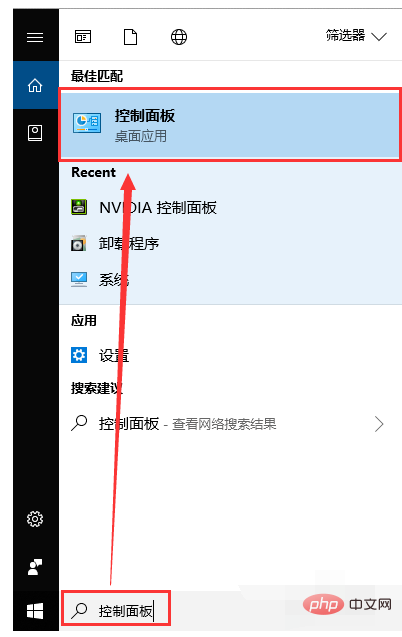
第二步,点击外观和个性化,如下图
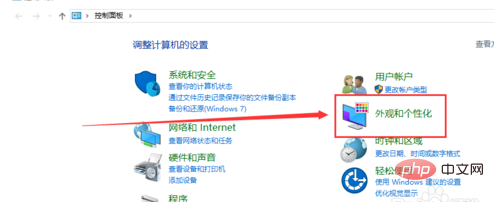
第三步,点击NVIDIA控制面板,如下图
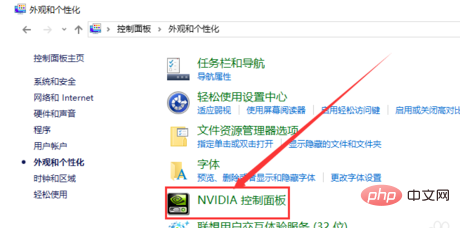
第四步,点击更改分辨率,如下图
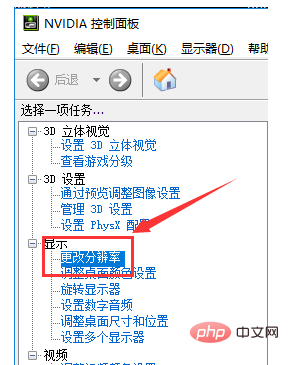
第五步,点击自定义,如下图
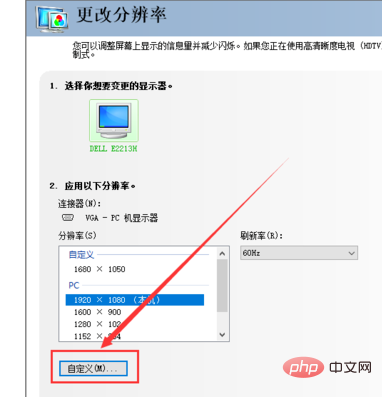
第六步,点击创建自定义分辨率,如下图
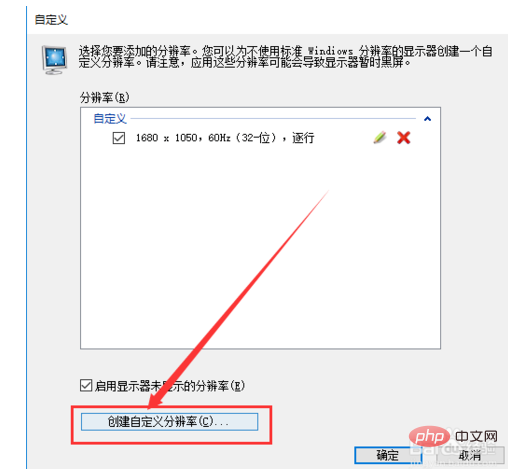
第七步,输入自定义分辨率的参数-点击测试,如下图
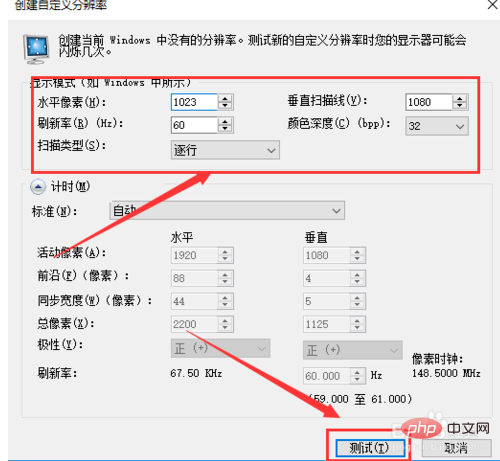
第八步,查看已经新建的分辨率,点击确定,如下图
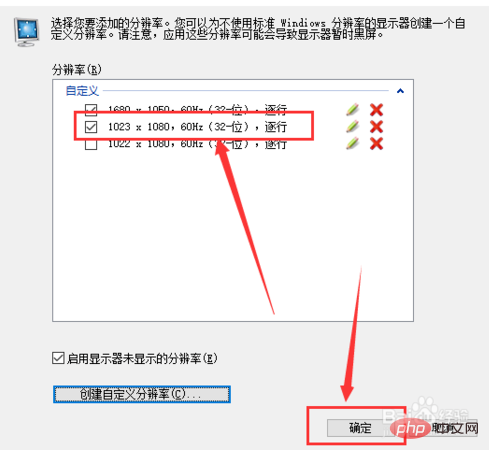
第九步,返回第四步更改分辨率界面-选择的自定义分辨率-点击应用,如下图
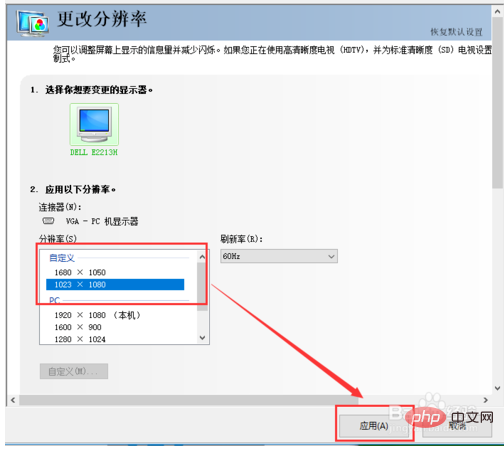
最后,桌面空白右击-点击显示设置-分辨率,就能查看已经新建的分辨率了,如下图
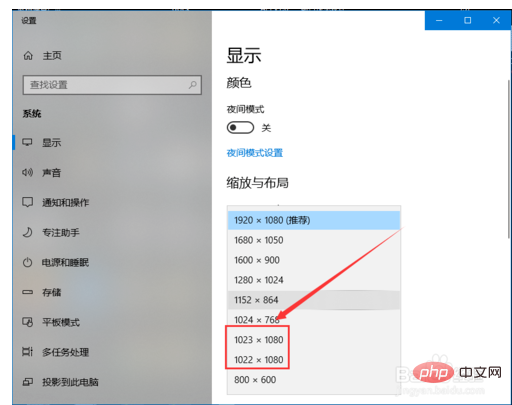
以上就是win10添加自定义分辨率的方法的内容,对操作系统感兴趣的小伙伴们可以关注考必过,获取更多操作系统前沿资讯和最新技术。最新消息小编会第一时间发布,助力大家考试,加油!


